Microsoft Edge でアドレスバーから検索する方法
| 対象 OS | Windows 11 Windows 10 |
|---|
- カテゴリー :
-
- トップカテゴリー > 症状から選ぶ > 設定・操作の手順
- トップカテゴリー > 製品から選ぶ > デスクトップパソコン
- トップカテゴリー > 製品から選ぶ > ノートパソコン
- トップカテゴリー > 製品から選ぶ > タブレット(Windows)
- トップカテゴリー > 製品から選ぶ > 小型パソコン(スティック・NUC)
回答
はじめに
この FAQ について
この FAQ では、Microsoft Edge でアドレスバーから検索する方法を説明します。
この FAQ は、Microsoft Edge バージョン 38 で作成しています。
Microsoft Edge バージョン 121 も同じ手順であることを確認しておりますが、
表示される手順や画面が異なることがございます。
バージョンの確認手順は、下記の FAQ を参照ください。
Microsoft Edge バージョン 121 も同じ手順であることを確認しておりますが、
表示される手順や画面が異なることがございます。
バージョンの確認手順は、下記の FAQ を参照ください。
操作手順
Microsoft Edge でアドレスバーから検索する手順
- Microsoft Edge 画面上部に表示されている [ アドレスバー ] をクリックします。
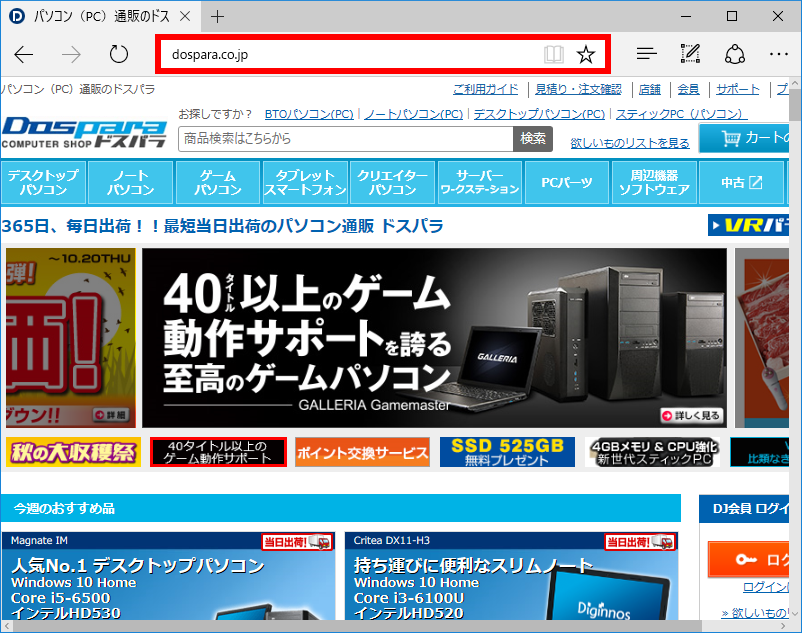
- キーボードの [ DEL ] キーまたは [ BACK SPACE ] キーを押して現在入力されている URL を
削除します。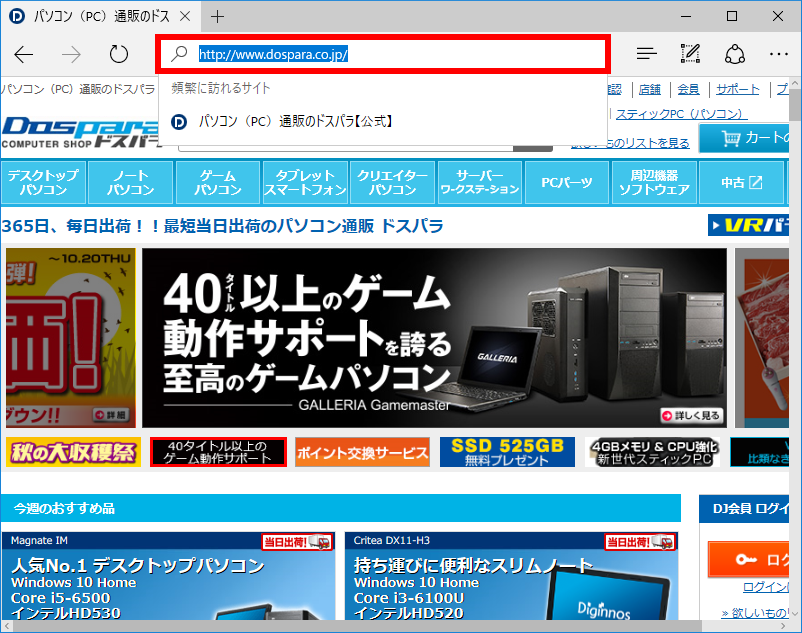 頻繁に訪れるサイトがある場合
頻繁に訪れるサイトがある場合
アドレスバーの下に”頻繁に訪れるサイト”の情報が表示されます。
クリックすることですぐに閲覧することができます。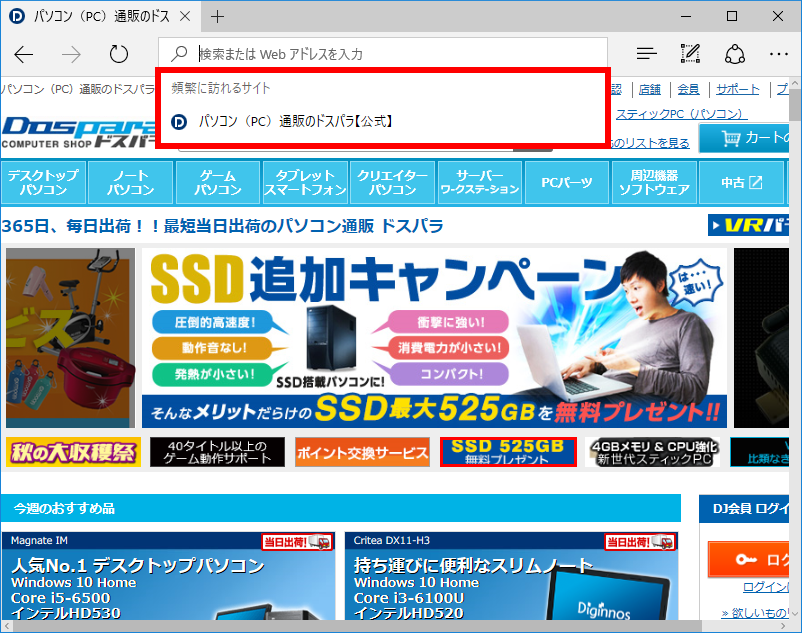
- そのまま 「 アドレスバー 」 に [ 閲覧したいページのキーワード ] を入力します。
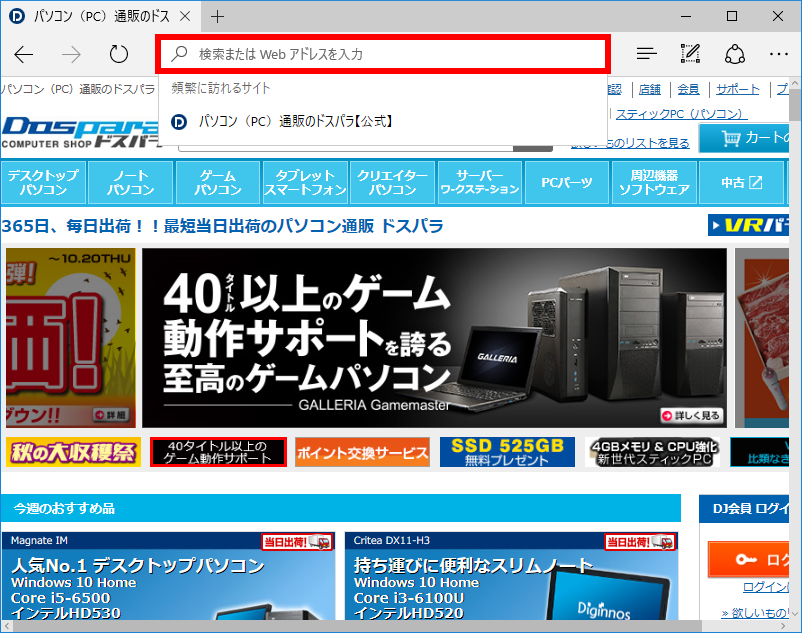
- 「 入力したキーワードに該当する検索候補や検索結果、閲覧履歴 」 が表示されます。
閲覧したいページに該当するサイトがある場合は、クリックすることで閲覧することができます。
[ 該当する検索候補 ] をクリックした場合は、「 検索結果 」 画面が表示されます。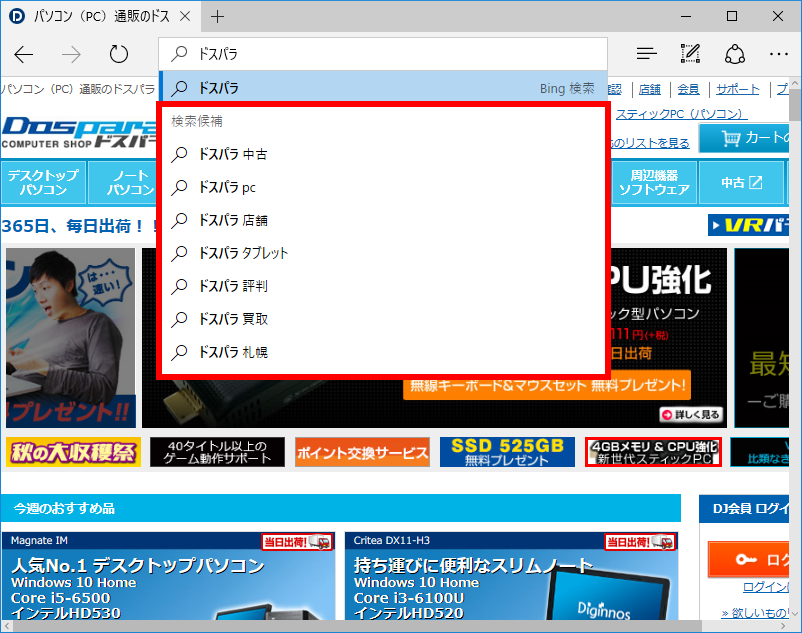 いずれも該当するものがない場合は、そのまま [ ENTER ] キーを押すと「 アドレスバー 」 に入力した
いずれも該当するものがない場合は、そのまま [ ENTER ] キーを押すと「 アドレスバー 」 に入力した
キーワードに対する検索結果が表示されます。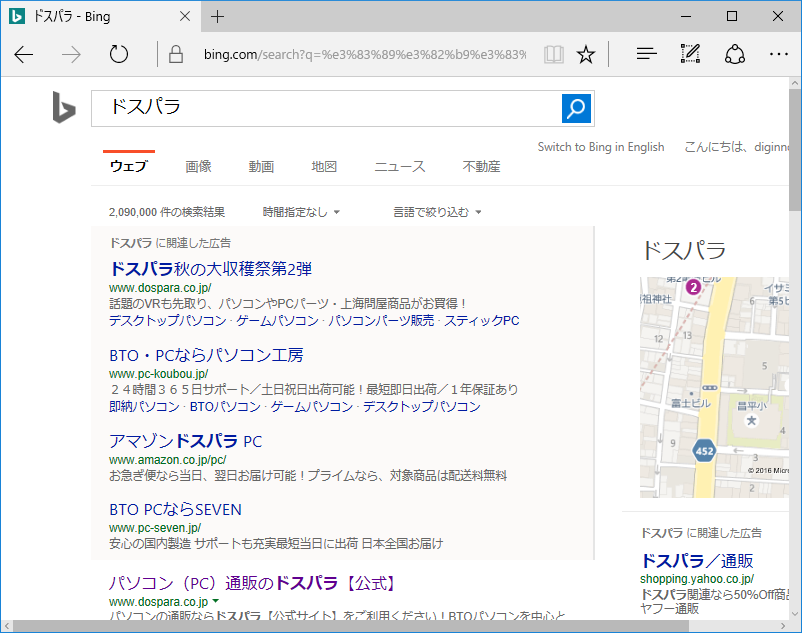
アンケートにご協力ください
FAQにて解決しなかった場合はこちらまで
弊社製品及び弊社購入製品ご利用にてFAQで解決しなかった場合は、下記へお問い合わせください。
※お問合せの際、【 FAQ番号: を見た 】とお伝えいただければ、スムーズにご案内できます。
※お問合せの際、【 FAQ番号: を見た 】とお伝えいただければ、スムーズにご案内できます。
パソコンのサポート
サードウェーブサポートセンター
THIRDWAVE ・ Diginnos ・ Prime 製造番号の記載場所について
- 電話番号:03-4332-9193
- 受付時間:24時間年中無休
THIRDWAVE ・ Diginnos ・ Prime 製造番号の記載場所について
パーツ周辺機器のサポート ・ Dospara Club Members ・ セーフティサービス
ドスパラ商品コンタクトセンター
店舗でご購入の場合はレシートに記載の伝票番号をご用意ください。
- 電話番号:03-4332-9194
- 受付時間:9:00~21:00
店舗でご購入の場合はレシートに記載の伝票番号をご用意ください。